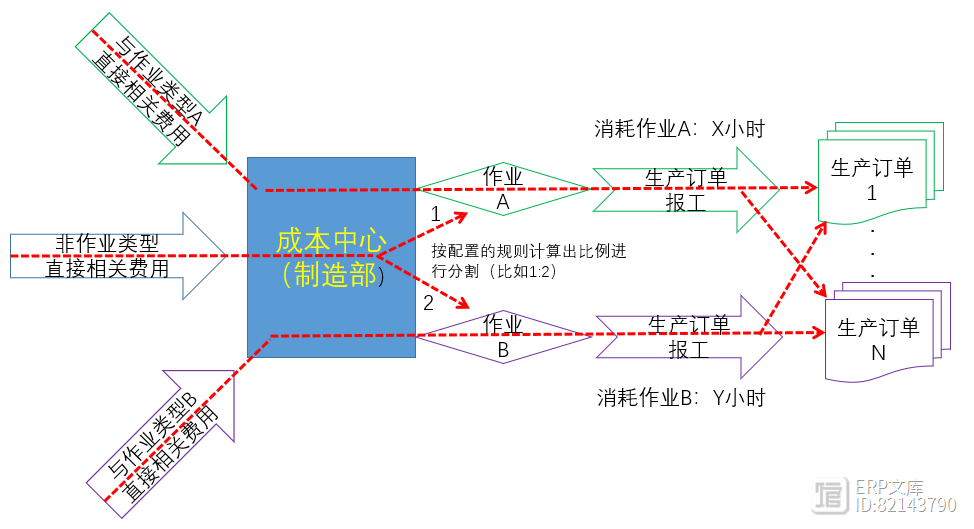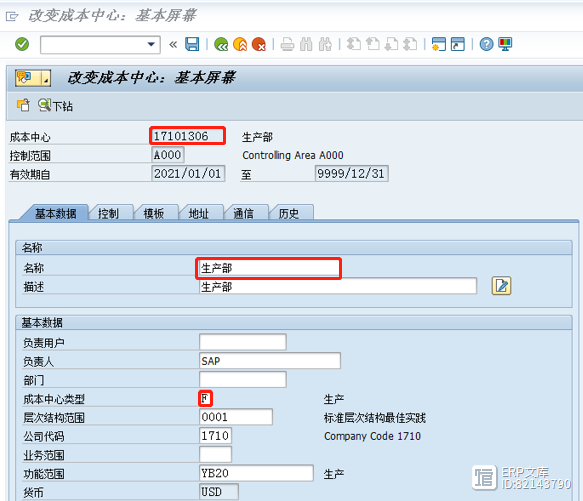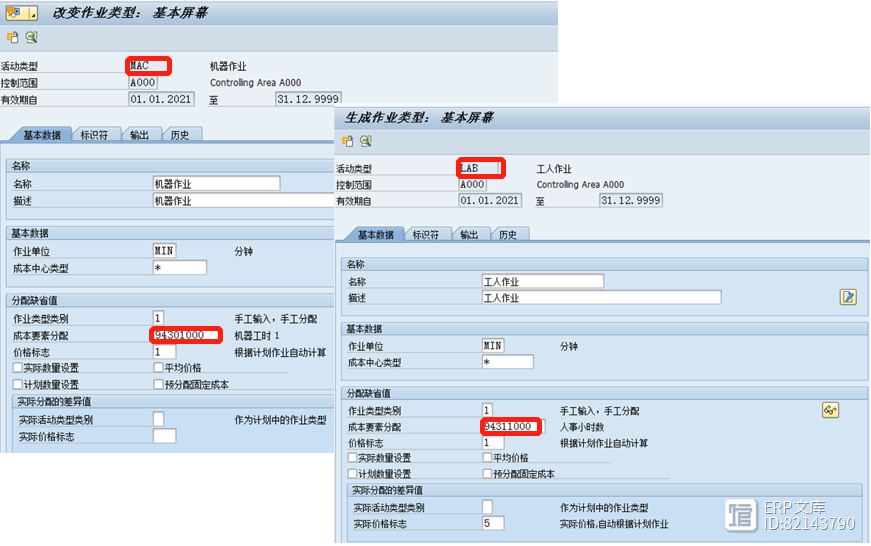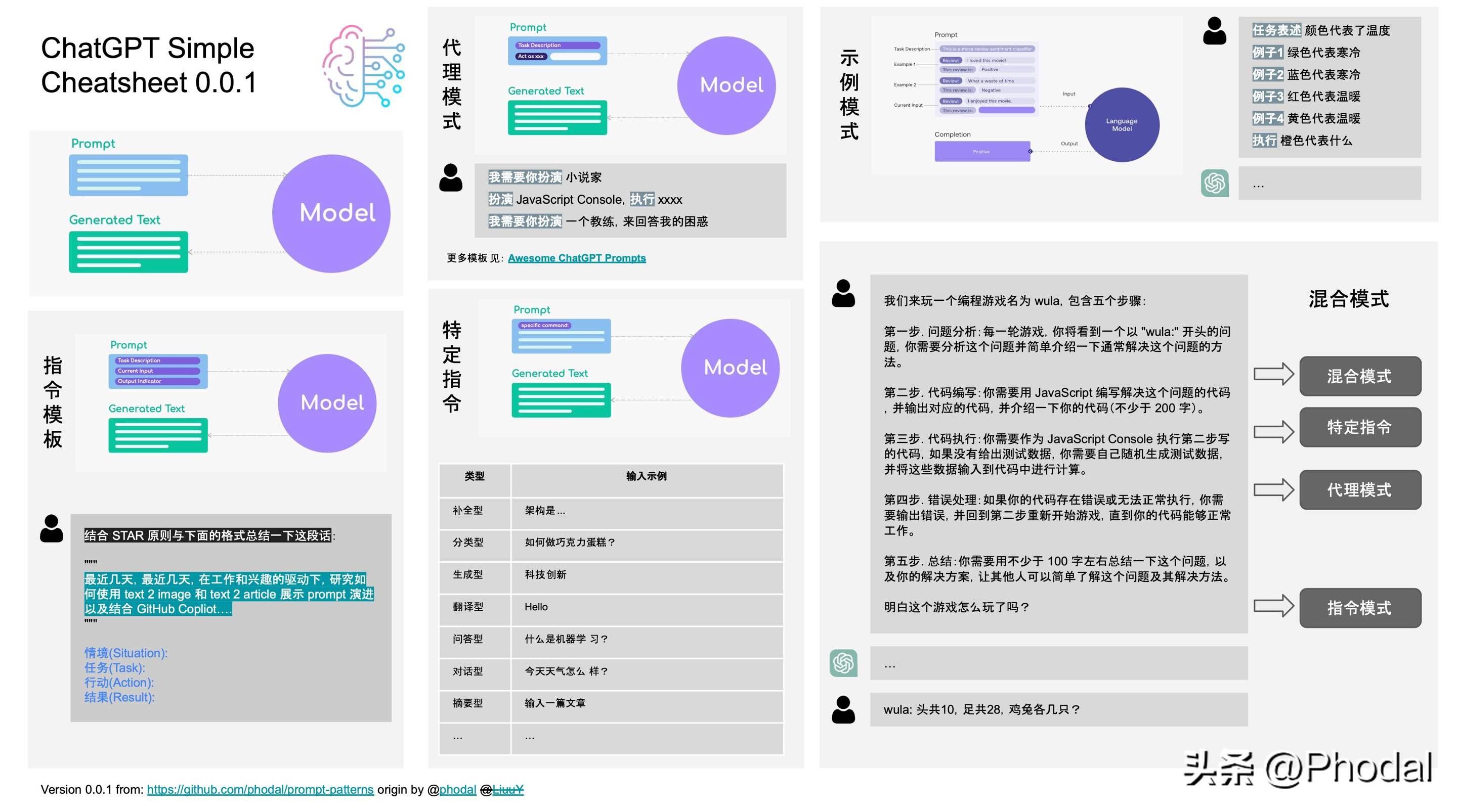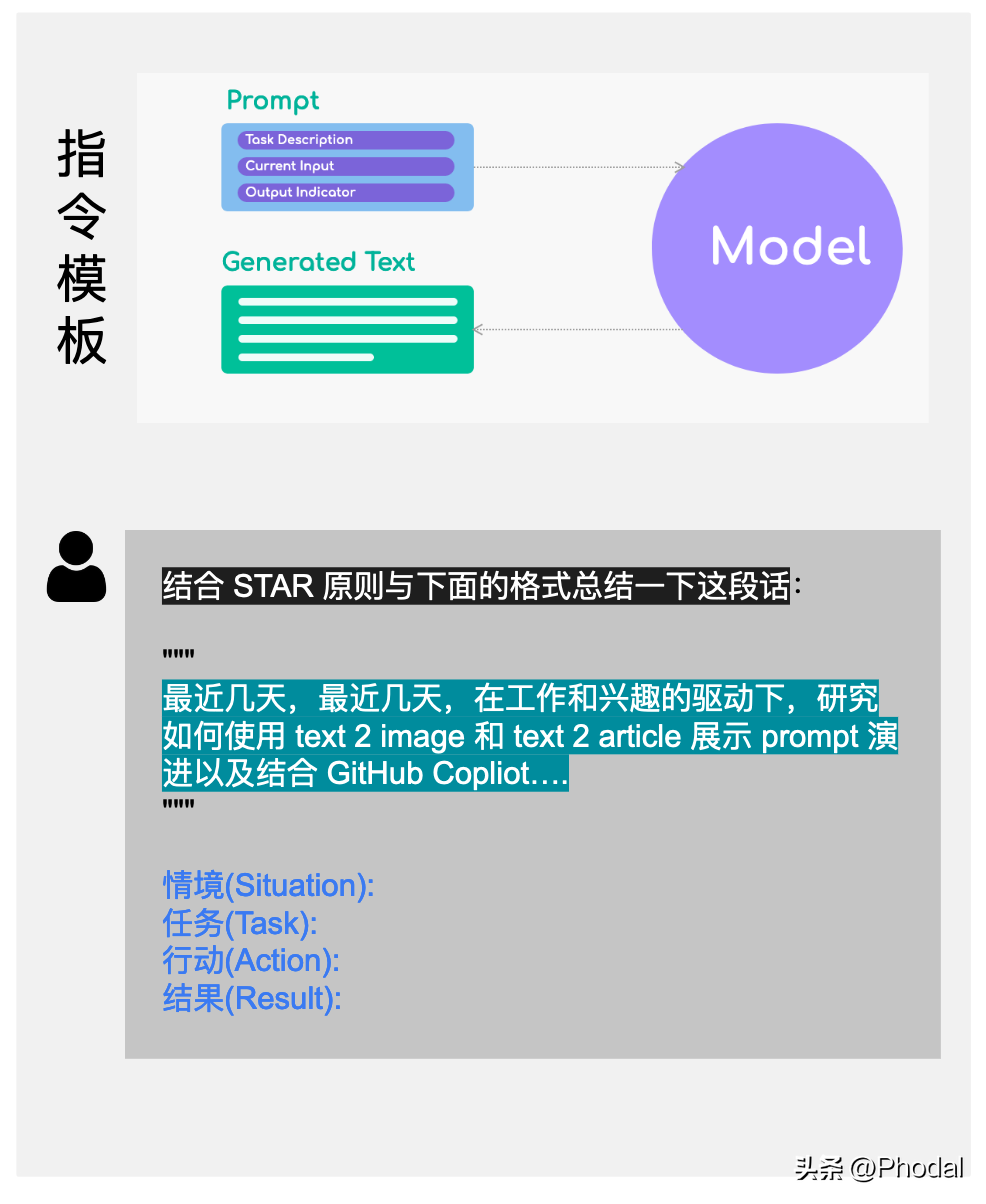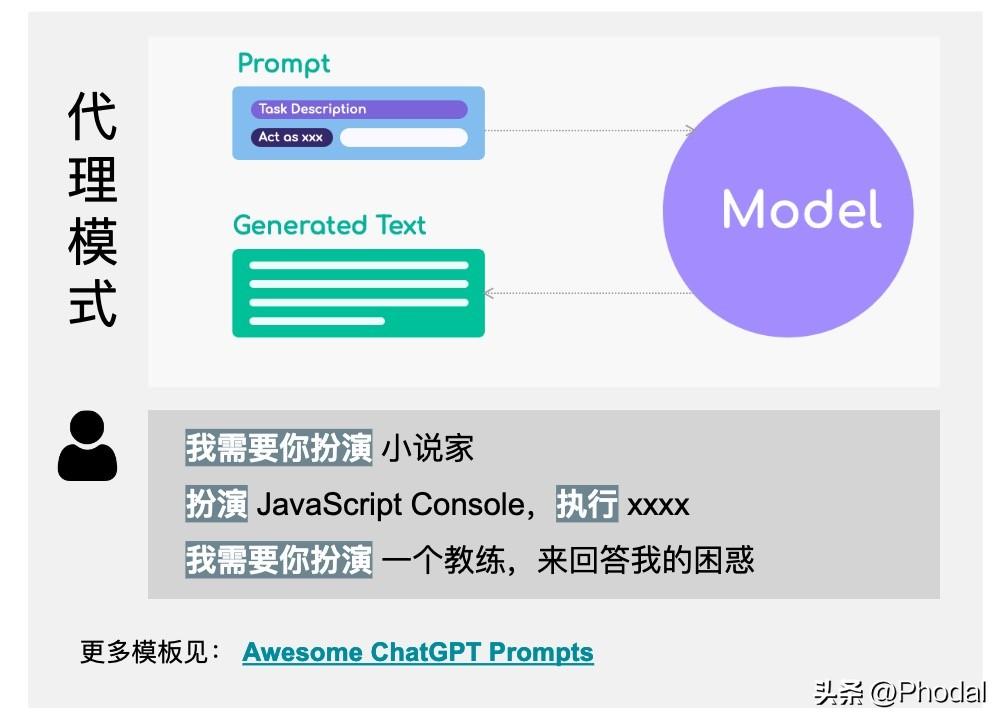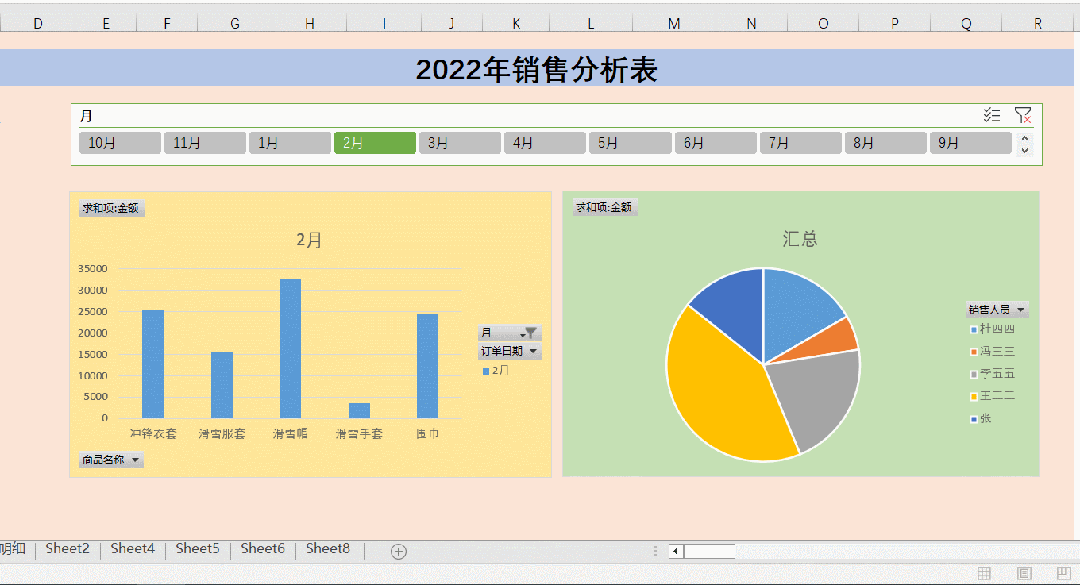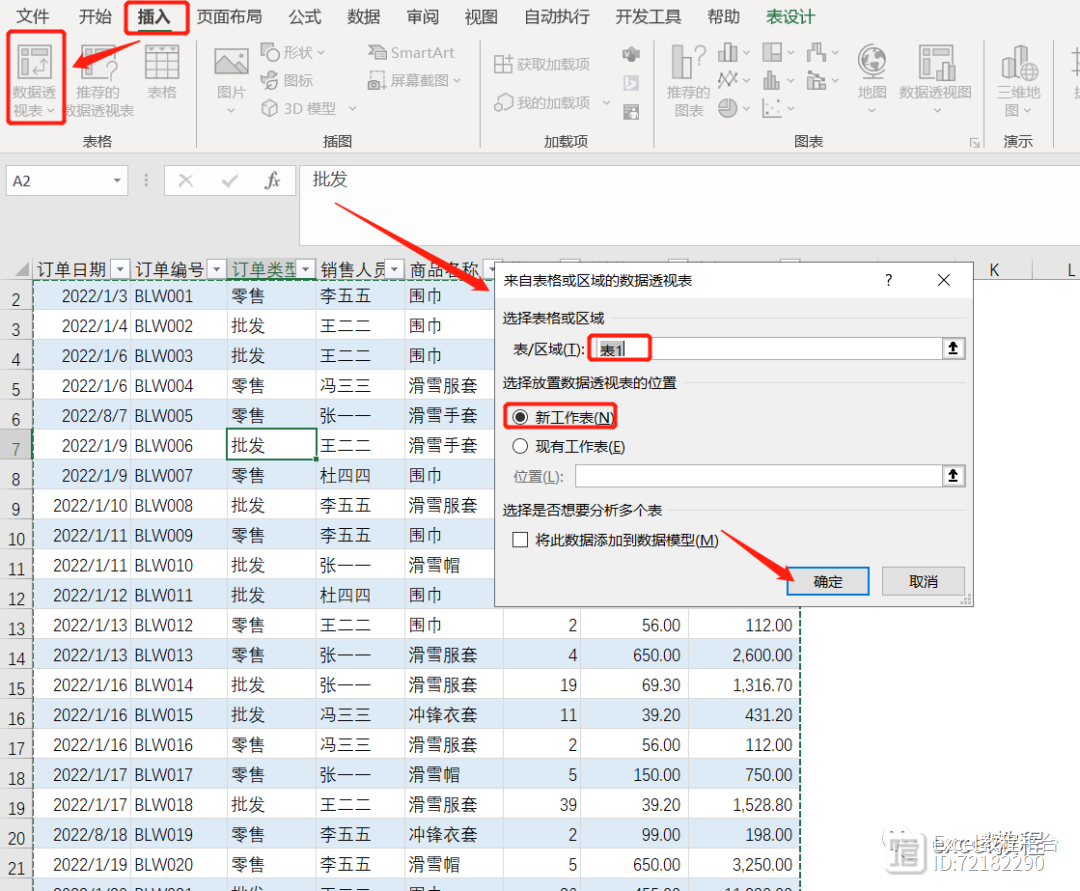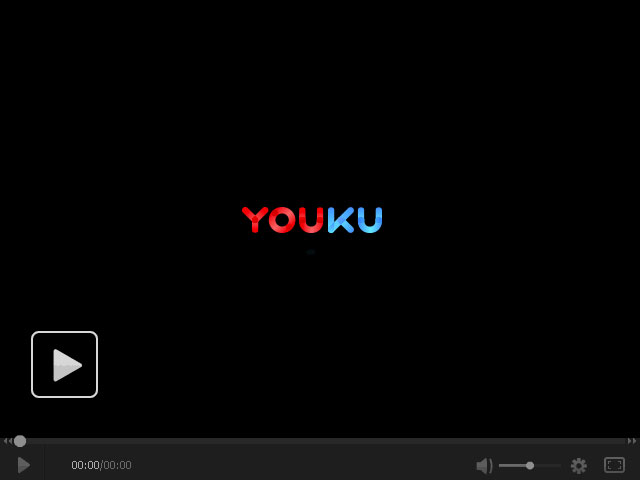电脑怎么隐藏文件夹?这样做,快速搞定!
案例:我想把一些敏感和重要的文件夹隐藏起来,不想别人看到它们。在电脑上如何隐藏电脑文件夹?有没有小伙伴知道如何操作?急需!
我们在使用电脑的过程中,会产生大量文件,有些文件可能包含私密信息,如个人照片、银行账单、重要文档等。
为了保护这些文件的安全和隐私,隐藏文件夹成为了一种常见的做法。那么,电脑中怎么隐藏文件夹呢?下面将为您介绍3种简单易行的方法,帮助您在电脑上隐藏文件夹,快来看看吧!
操作环境:
演示机型:华硕无畏1414s
系统版本:Win10

电脑怎么隐藏文件夹?3个方法
电脑中存储着许多私密和重要的文件,为了保护隐私和数据安全,我们需要学会隐藏文件夹。如何把文件隐藏起来?下面教您3个简单的方法。
方法1:使用系统属性隐藏文件夹
Windows操作系统提供了一种简单的方法来隐藏文件夹,下面是具体的操作步骤:
步骤1:右键点击需要隐藏的文件夹,选择【属性】。
步骤2:接着勾选【隐藏】选项,点击【应用】按钮即可隐藏文件夹。
注意:这种方法只能隐藏文件夹,而不能对文件夹内部的文件进行隐藏。
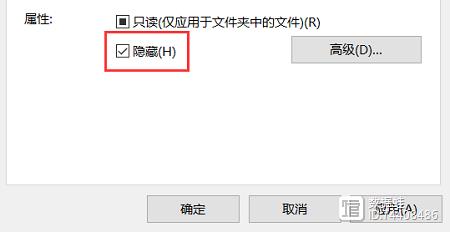
方法2:使用命令行隐藏文件夹
如何隐藏一个文件夹?除了使用系统属性之外,还可以使用命令行来隐藏文件夹。下面是具体的操作步骤:
步骤1:通过使用快捷键【Win R】打开电脑【运行】窗口,输入【cmd】打开命令提示符窗口。
步骤2:在命令提示符窗口中,输入【attrib h s 文件夹路径】按下回车键后,系统将隐藏该文件夹,其他用户将无法直接找到它。
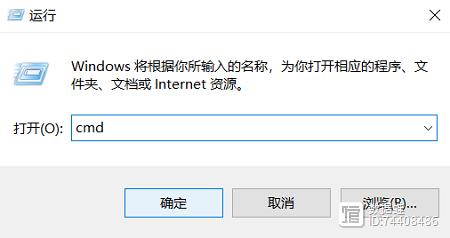
方法3:使用第三方工具隐藏文件夹
除了系统自带的方法,还有一些第三方工具可以帮助您隐藏文件夹。这些工具通常提供了更多的隐藏选项和功能,使文件夹的隐藏更加安全和灵活。
您可以使用一些文件加密软件或隐私保护工具来隐藏文件夹,这些工具不仅可以隐藏文件夹,还可以对文件夹进行加密,提供更高级的保护措施。
结论
隐藏文件夹是一种常见且简单的保护文件隐私的方法。那电脑怎么隐藏文件?本文介绍了使用系统属性、命令行和第三方工具来隐藏文件夹的方法。然而,隐藏文件夹并不能提供绝对的安全性,因此在隐藏文件夹的同时,我们还应该采取其他安全措施来保护个人文件和隐私。
往期回顾:
word如何设置页码?教您快速掌握!
电脑怎么打开隐藏文件夹?1分钟搞定!
电脑没有声音了怎么恢复?3个实用方法分享!
- 00051
- 0000
- 0001
- 0000
- 0000